알아야 할 Google 포토 정리를 위한 자세한 가이드
Google 사진 정리를 사용하면 사진 라이브러리를 관리하고, 저장 공간을 확보하고, 컬렉션을 정리하는 데 도움이 됩니다. 다음은 Google 포토를 효과적으로 정리하는 데 도움이 되는 자세한 가이드와 최고의 Google 포토 사진 정리 도구입니다.
파트 1. Google에서 사진을 정리하는 5가지 다양한 방법
1. 스크린샷과 원하지 않는 사진을 삭제하기
스텝 1. 모바일 장치에서 구글 포토를 엽니다.
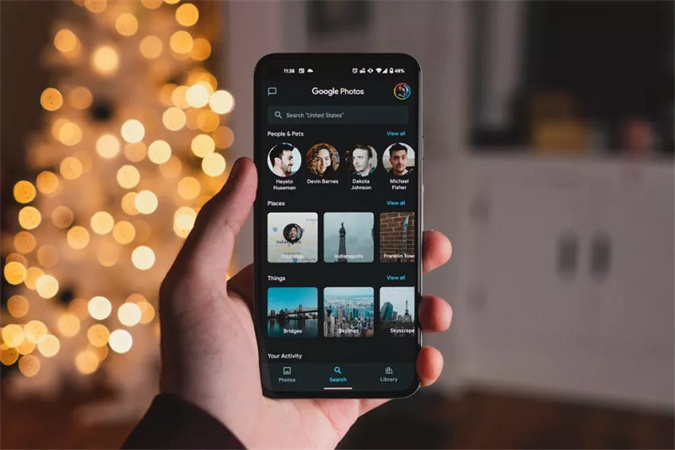
스텝 2. 사진을 탐색하고 삭제하고 싶은 스크린샷 또는 원하지 않는 이미지를 찾으세요. 검색창을 사용하거나 다른 앨범이나 기본 사진 피드를 탐색할 수 있습니다.
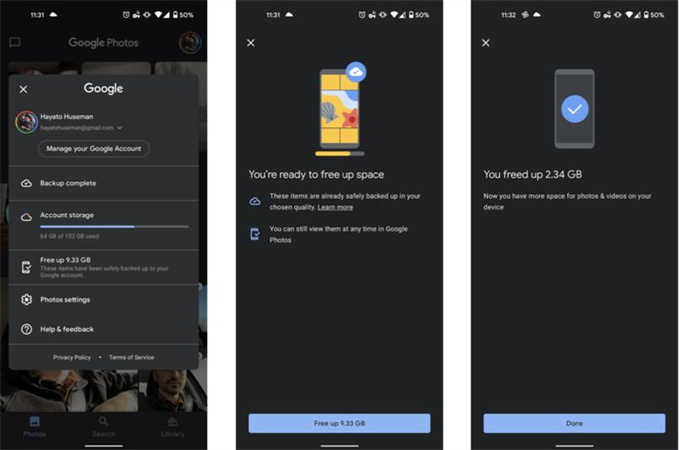
스텝 3. 휴지통 아이콘(삭제)을 클릭하거나 키보드에 삭제 키를 누르세요.
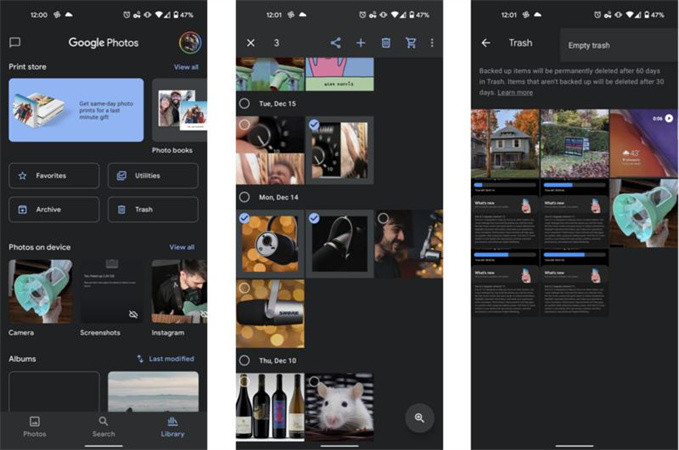
스텝 4. 삭제된 이미지는 휴지통으로 이동되어 60일 동안 보관된 후 영구 삭제됩니다. 저장 공간을 즉시 확보하려면, 왼쪽 사이드바에서 "휴지통" 옵션을 클릭하고 "휴지통 비우기"를 선택하고 휴지통에 있는 모든 항목을 영구적으로 삭제하세요.
2. 장치 폴더의 사진 백업을 사용 중지하기
Google 포토를 정리하면 사진 라이브러리를 정리하고 저장 공간을 확보하는 데 도움이 될 수 있습니다. 이 Google 포토 정리 가이드는 포괄적입니다.
스텝 1. Google 포토를 엽니다. Google 포토 계정에 로그인하세요.
스텝 2. 프로필 이미지나 왼쪽 상단 메뉴 아이콘(가로선 3개)을 탭하고 Google 포토 메뉴를 실행하세요. 그리고 "설정"을 클릭하세요.
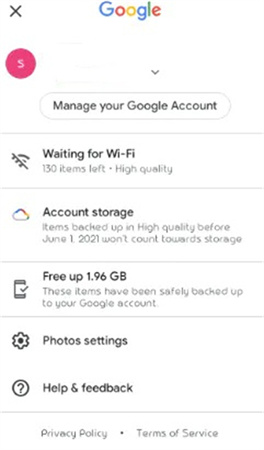
스텝 3. 설정 메뉴에서 "백업 및 동기화"를 탭하세요. 그 다음에는 "백업 및 동기화"에서 장치 디렉터리를 관리하세요.
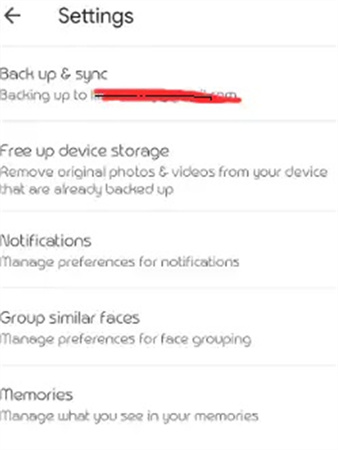
스텝 4. 장치 폴더 목록에서 장치의 Google 포토 지원 폴더를 확인하세요. 대부분의 폴더는 기본적으로 백업됩니다.
스텝 5. 백업을 비활성화하려면 장치 폴더 옆에 있는 스위치를 전환하세요. 이렇게 하면 폴더의 Google 포토 백업이 중지됩니다.
스텝 6. 백업에서 제외할 모든 디렉터리에 대해 스텝 7을 반복합니다. 원하는 수의 폴더를 선택하세요.
3. 업로드하기 전에 사진 크기를 조정하기
스텝 1. 크기를 조정하고 싶은 사진을 선택합니다
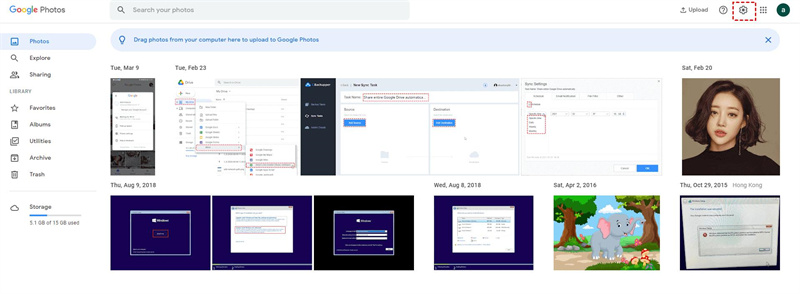
스텝 2. 크기 조정 방법 선택: Adobe Photoshop, GIMP와 같은 오프라인 이미지 편집 소프트웨어 또는 온라인 이미지 크기 조정 도구를 선택하세요. 온라인 도구는 소프트웨어 설치가 필요하지 않기 때문에 더 편리한 경우가 많습니다.
스텝 3. 사진 크기를 조정: 선택한 방법에 따라, 단계가 약간 다를 수 있습니다.
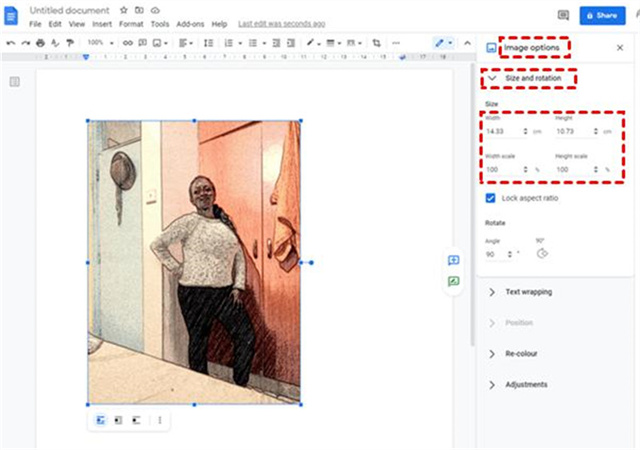
- 온라인 사진 크기 조정 도구를 검색.
- 사진 업로드.
- 원하는 치수를 설정.
- 크기가 조정된 사진의 출력 형식을 결정.
스텝 4. 다운로드 링크/버튼을 클릭하고 크기가 조정된 사진을 컴퓨터에 저장하세요.
스텝 5. 크기가 조정된 사진을 Google에 업로드하세요.
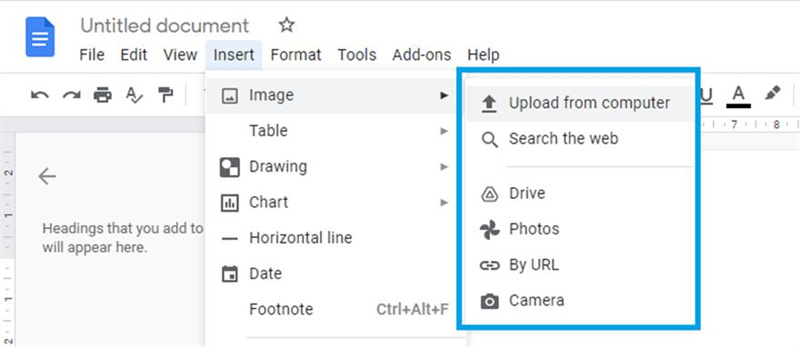
원본 크기나 해상도가 필요할 경우를 대비해서, 크기를 조정하기 전에 원본 사진을 백업해 두는 것을 잊지 마세요.
4. Google 앨범의 휴지통을 비우기
스텝 1. 컴퓨터에서 Google 포토 앱 또는 웹사이트를 엽니다.
스텝 2. Google에 로그인하세요. 메뉴에서 "휴지통" 또는 "쓰레기통"을 탭하세요. 여기에는 휴지통에 있는 사진과 동영상가 표시됩니다.
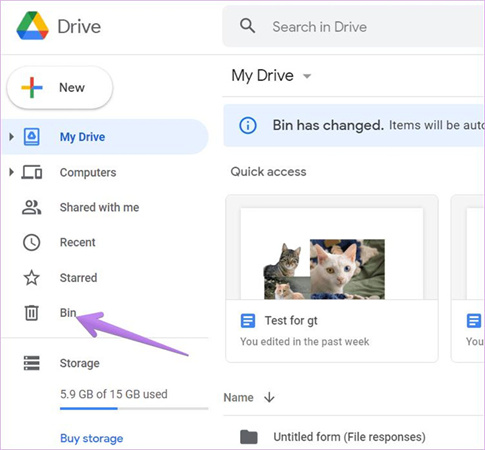
스텝 3. "휴지통 비우기" 또는 "모두 삭제"가 나타납니다. 그리고 영구 삭제를 확인하세요.
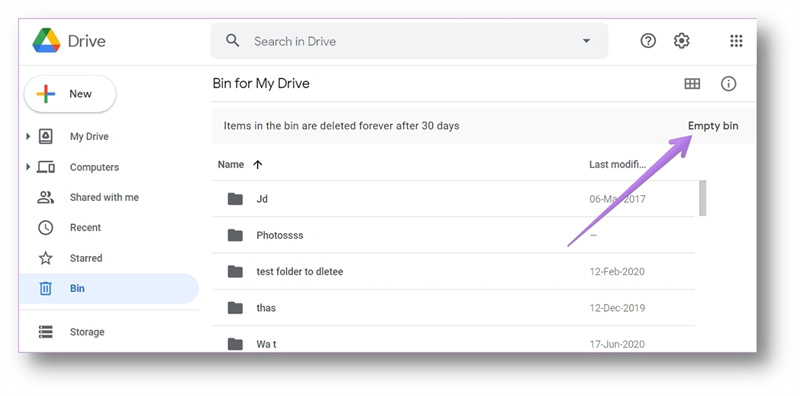
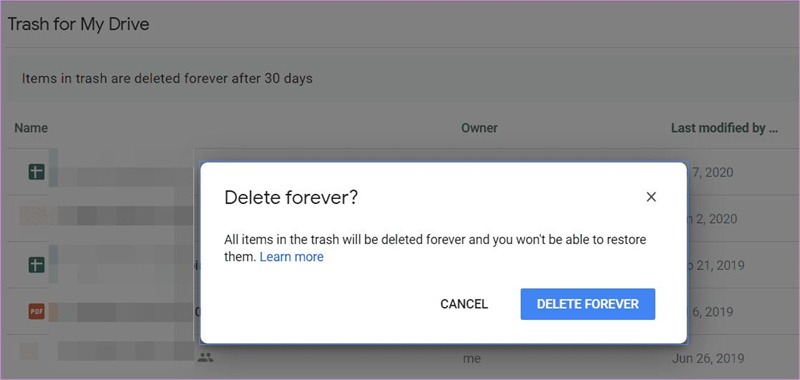
5. 백업된 사진을 보조 계정으로 전송하기
스텝 1. 또 다른 Google 계정을 만드세요

스텝 2. 기본 Google 계정에 로그인: 웹 브라우저를 열고 백업된 사진이 저장되어 있는 기본 Google 계정에 로그인합니다.
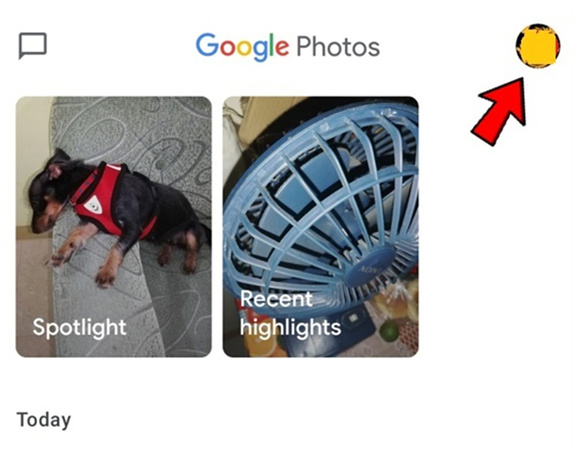
스텝 3. Google 포토 열기: 로그인한 후, Google 포토로 이동하고 또는 Google Apps 메뉴에서 '사진' 탭을 클릭합니다.
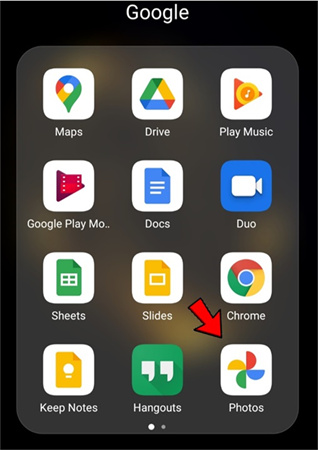
스텝 4. 전송할 사진을 선택하세요.
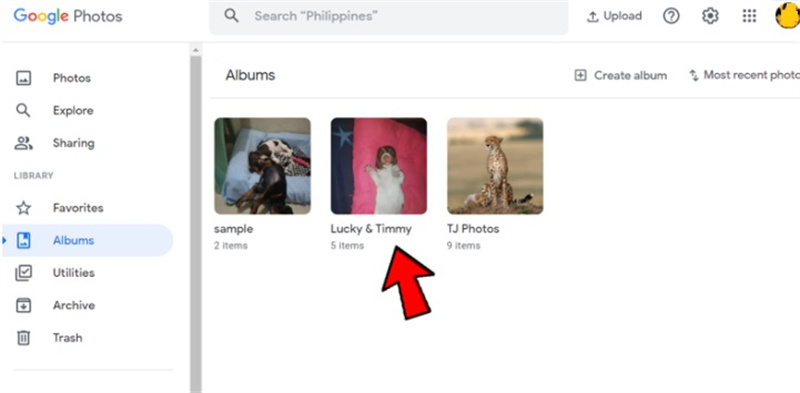
스텝 5. "공유" 버튼을 클릭: Google 포토 인터페이스 오른쪽 상단에 있습니다.
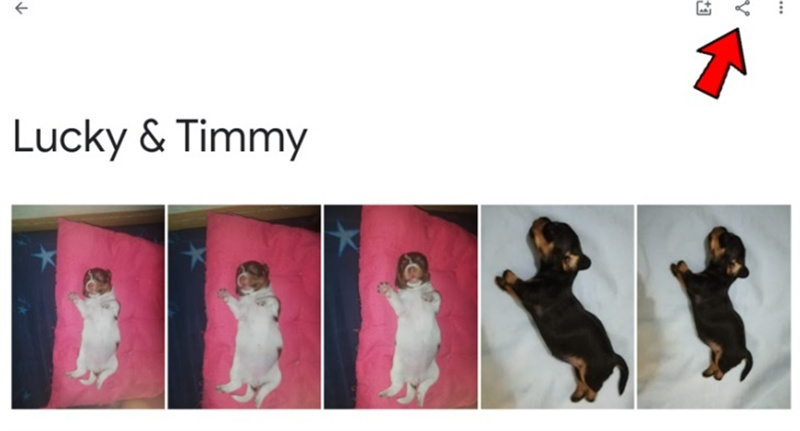
스텝 6. 보조 계정의 이메일 주소를 입력하세요.
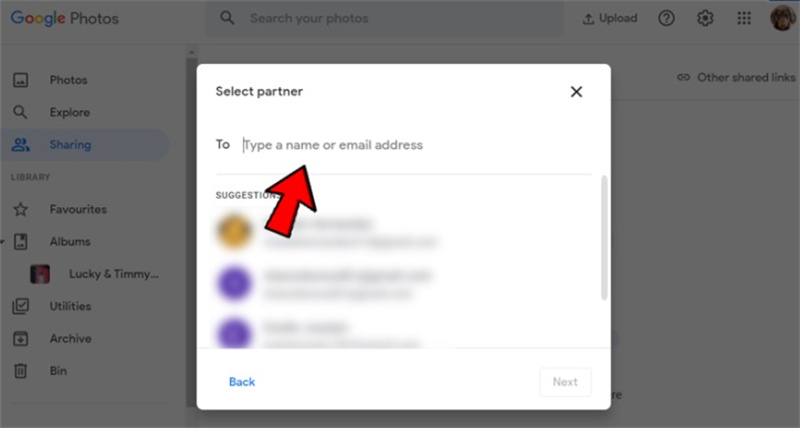
스텝 7. 공유 사진 보내기: "보내기" 또는 "공유" 버튼을 클릭해서 선택한 사진을 보조 계정으로 보냅니다.
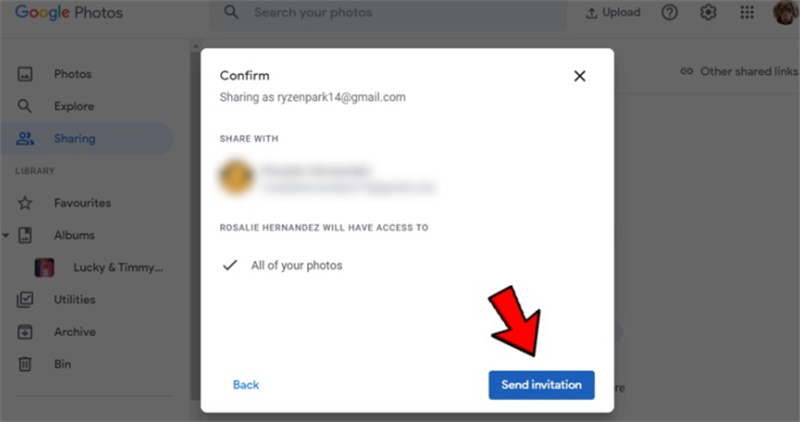
스텝 8. 기본 계정에서 로그아웃하고 보조 계정에 로그인: 사진이 공유되면 기본 Google 계정에서 로그아웃하고 새 계정 자격 증명을 사용해서 보조 계정에 로그인합니다.
파트 2. PC에서 최고의 사진 정리 프로그램 - HitPaw Photo Object Remover
Google 사진 정리는 메모리를 더 잘 늘리고 불필요한 콘텐츠를 제거하는 데 도움이 될 수 있습니다. 비슷한 권장 사항은 다음과 같습니다! 사진에서 원하지 않는 콘텐츠를 제거하는 데도 좋습니다! HitPaw Photo Object Remover에는 원하지 않는 물체와 사람을 눈 깜짝할 사이에 제거하는 데 도움이 되는 강력한 AI를 갖고 있습니다.
- 사진에서 특정 물체나 영역을 쉽게 제거
- 지능형 알고리즘을 통한 스마트 물체 제거
- 물체를 제거하는 동안 변경한 내용을 실행 취소하거나 다시 실행할 수 있음
- 일괄 내보내기
- 직관적이고 사용하기 쉬운 페이지
- 처리 후 미리보기 가능
- 사용하기 쉬운
특징:
- 스텝 1. 사진 가져오기
- 스텝 2. 상자 선택 도구 또는 브러시 도구를 찾기
- 스텝 3. 물체를 칠하거나 액자에 넣기
- 스텝 4. 선택 사항 수정
- 스텝 5. 사진 미리보기 및 내보내기
제거하고 싶은 사진을 추가하려면, 중앙에 있는 사진 상자를 클릭하세요. 또는, 편집 상자에 그림을 넣을 수도 있습니다.

프로그램 아래 쪽에는 브러시 또는 상자 선택 도구가 있습니다.

사진에서 제거해야 할 물체는 페인트로 칠하거나 액자에 넣을 수 있습니다.
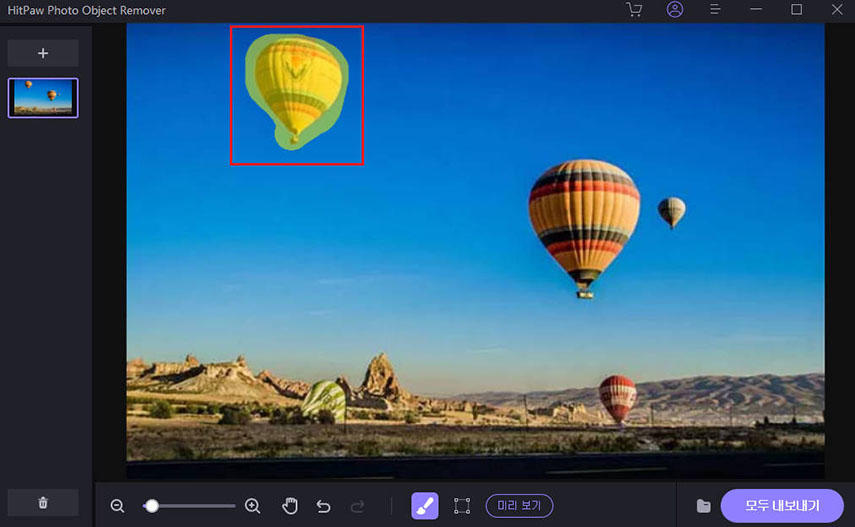
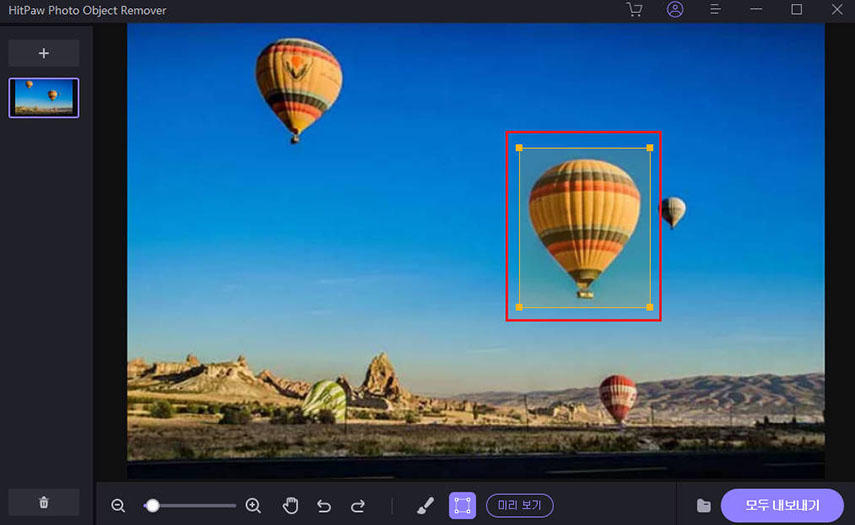
액자를 선택한 다음에, 선택한 영역이 강조 표시됩니다. 제거 영역, 추가 및 축소 선택은 필요에 따라 변경될 수 있습니다. 현재 선택 확대/축소가 만족스럽지 않으면 "실행 취소" 버튼을 사용해서 개체를 다시 선택할 수 있습니다.
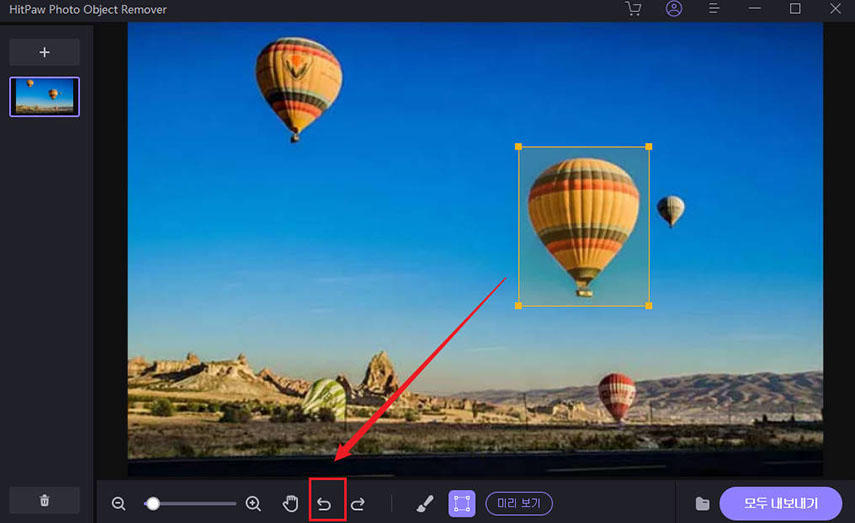
또한, 크기 막대를 이동해서 브러시 크기를 변경할 수 있습니다.
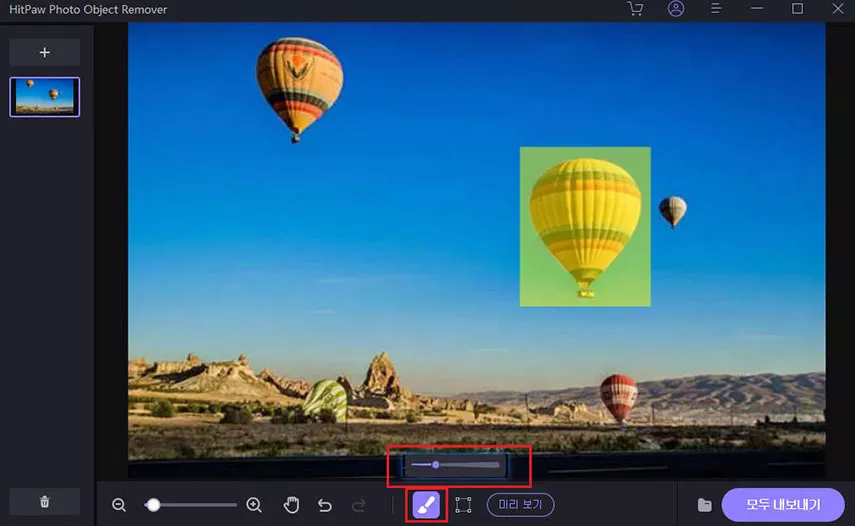
사진에서 개체를 제거하려면, "미리보기"를 클릭하세요. "모두 내보내기"를 클릭하고 저장 경로를 탐색하면 마지막 사진(들)이 컴퓨터에 저장됩니다.
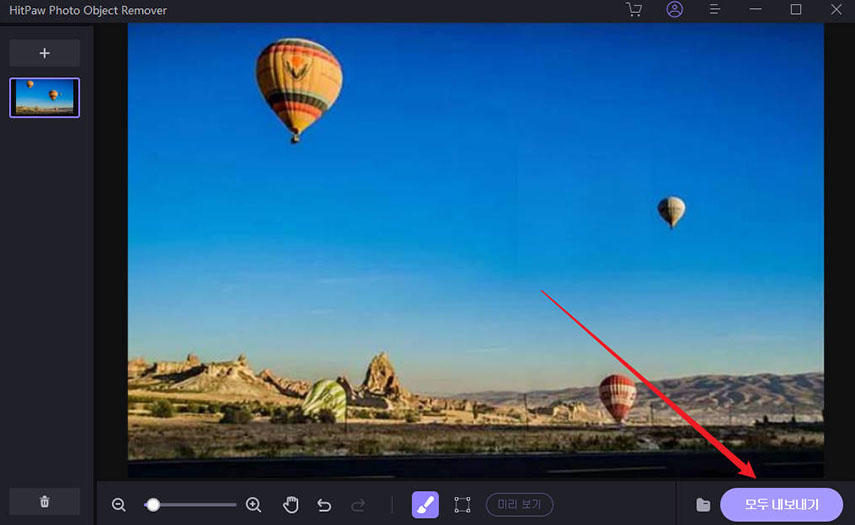
파트 3. Google 포토를 사진 정리에 대한 FAQS
Q1. Google 포토 중복 항목을 정리하는 방법은 무엇일까요?
A1. 중복 사진이 있는 Google 계정에 로그인하세요. 왼쪽 사이드바에서 사진을 선택합니다. 갤러리를 스크롤하고 중복된 사진을 검색할 수 있습니다. 사진의 정확한 사본을 삭제하려면, 사진을 선택한 다음 휴지통 기호를 클릭하세요.
Q2. Google 포토에서 삭제한 사진은 내 휴대전화에 남아 있나요?
A2. 모바일 장치의 Google 사진 앱에서 사진이나 동영상을 삭제하면 백업된 장치에서도 삭제됩니다.
결론
Google 포토를 정리하는 것은 어려울 수 있고, 체계적인 접근 방식과 Google 포토의 기능을 활용하면, Google 포토 라이브러리를 효과적으로 정리하고 더욱 간편하고 체계적인 컬렉션을 유지할 수 있습니다.
HitPaw Photo Object Remover는 당신의 특정 요구 사항에 부합하고 적절한 수준의 동영상 품질을 제공하는지 확인하는 것이 항상 좋은 생각입니다.





 HitPaw VoicePea
HitPaw VoicePea  HitPaw Video Object Remover
HitPaw Video Object Remover



기사 공유하기:
제품 등급 선택:
김희준
편집장
새로운 것들과 최신 지식을 발견할 때마다 항상 감명받습니다. 인생은 무한하지만, 나는 한계를 모릅니다.
모든 기사 보기댓글 남기기
HitPaw 기사에 대한 리뷰 작성하기